FonePaw Video Converter Ultimate: Video-Konvertierung leicht gemacht
Besonders mobile Endgeräte sind meistens im Bezug auf das Dateiformat nicht besonders flexibel, deshalb kann es Sinn machen, seine entsprechenden Audio- und Videodateien bereits am Computer in ein gängiges Dateiformat zu konvertieren. Mit dem FonePaw Video Converter Ultimate, soll genau dies möglich sein, wir haben uns das Programm in dem folgenden Beitrag mal etwas genauer angeschaut.
Mac & Windows Version erhältlich
Sowohl Windows als auch Mac User können die Software nutzen, Fonepaw stellt für beide Systeme entsprechende kostenfreie Testversionen über seine Homepage bereit. Die Video Konvertierung funktioniert dabei auch mit leistungsschwächeren Notebooks, natürlich muss dann allerdings auch etwas mehr Zeit einplanen.
Durch die Unterstützung von Intel HD, wie auch AMD oder Nvidia Grafikchips kann der Konvertierungsvorgang zudem teils deutlich beschleunigt werden. Dank CUDA und NVENC Support können auch platzsparende H.265 Videofiles in kurzer Zeit umgerechnet werden.
Installation
Zunächst ladet ihr euch die offizielle Testversion von der Homepage herunter und installiert diese, der Ganze Vorgang dauert nur wenige Minuten und ist mit ein paar Mausklicks abgeschlossen. Der Download misst dabei übrigens nur ca. 50 Megabyte, sodass dieser selbst mit langsameren Internetverbindungen schnell heruntergeladen ist. Sobald das Programm erfolgreich installiert wurde, wird dieses automatisch gestartet – dort habt ihr dann die Möglichkeit die Gratis-Testversion zu nutzen oder direkt einen Lizenzcode einzugeben um die Vollversion freizuschalten.
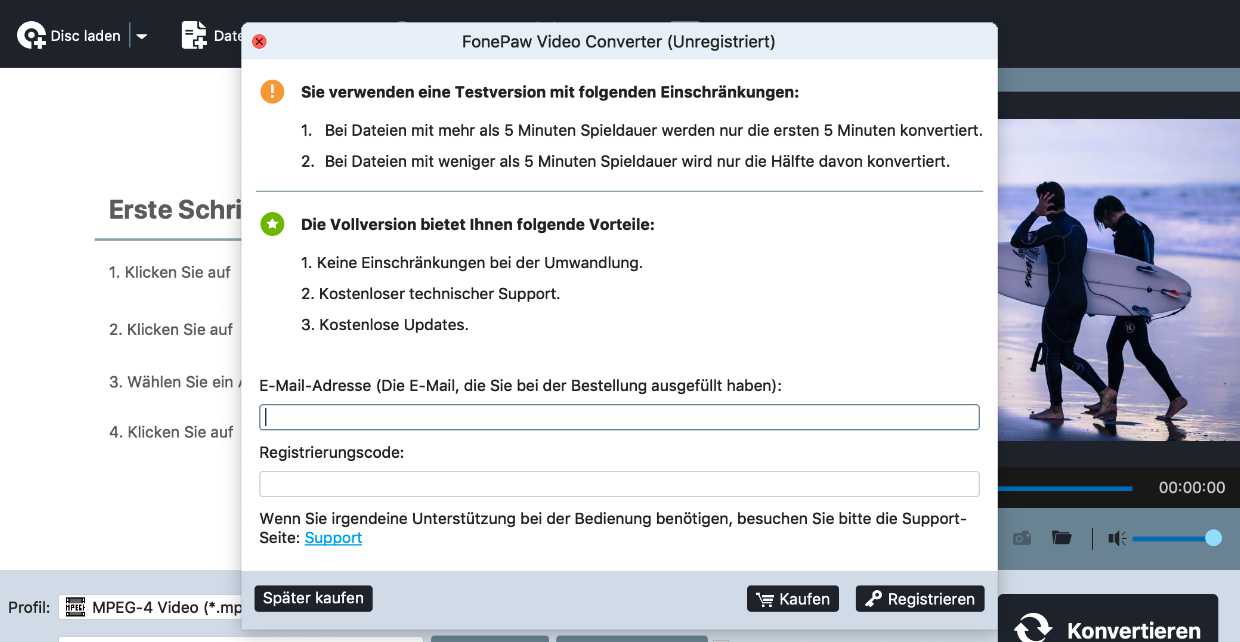
Solltet ihr über eine Lizenz verfügen, so muss hier lediglich die eMail-Adresse sowie der passende Lizenzcode eingetragen werden um das Programm zu registrieren. Eine Einzelplatzlizenz kann für 29,95 Euro (zzgl. MwSt.) erworben werden und bietet euch lebenslange Updates, alternativ gibt es auch eine Familienlizenz (bis zu 5 Computer) für lediglich 49,95 Euro (zzgl. MwSt.) zu kaufen.
Video konvertieren
Der Hauptanwendungszweck eines Video Converters ist natürlich die Videoumwandlung in ein anderes Dateiformat, darum möchten wir diese Funktion auch als erstes beleuchten. Nachdem ihr eure erste Videodatei hinzugefügt habt, stehen euch zahlreiche Dateiformate und Exportoptionen zur Auswahl. Neben gängigen Mp4-Dateiformaten, kann euer Video auch als MKV oder ins WEBM-Format konvertiert werden. Die Bitrate lässt sich dabei natürlich individuell selber festlegen, alternativ kann man auch Standardeinstellungen nutzen.
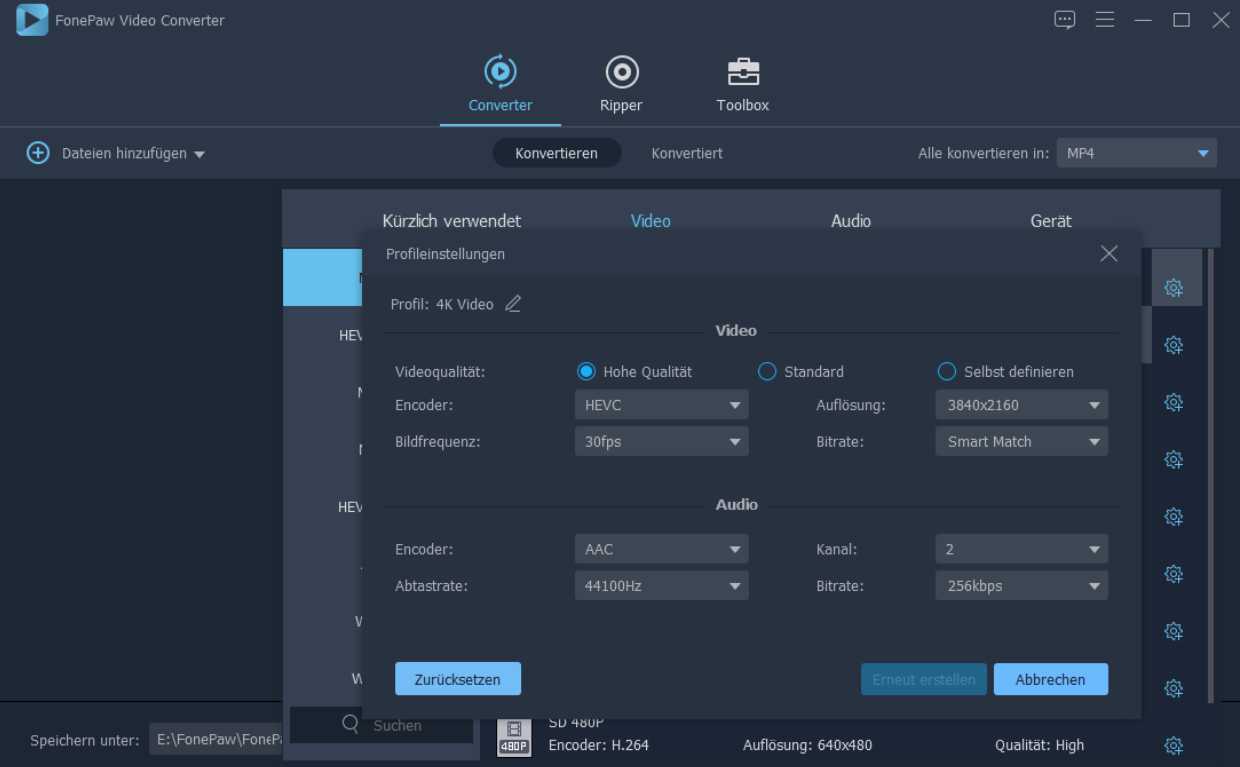
Video komprimieren
Falls euch eher die tatsächliche Dateigröße wichtig ist, so könnt ihr über die Toolbox auch den „Video Compressor“ nutzen. Dort definiert ihr lediglich eure Wunschdateigröße und der Converter erledigt den Rest. Auch hier könnt ihr wieder den Vorschau-Button nutzen um einen kurzen Ausschnitt direkt betrachten zu können und euch so ein genaueres Bild über die erzeugte Qualität machen. Über die zusätzlichen Dropdown-Menüs können auch Dateiformat und Auflösung flexibel festgelegt werden, die Exportgröße beeinflusst dabei die Videobitrate.
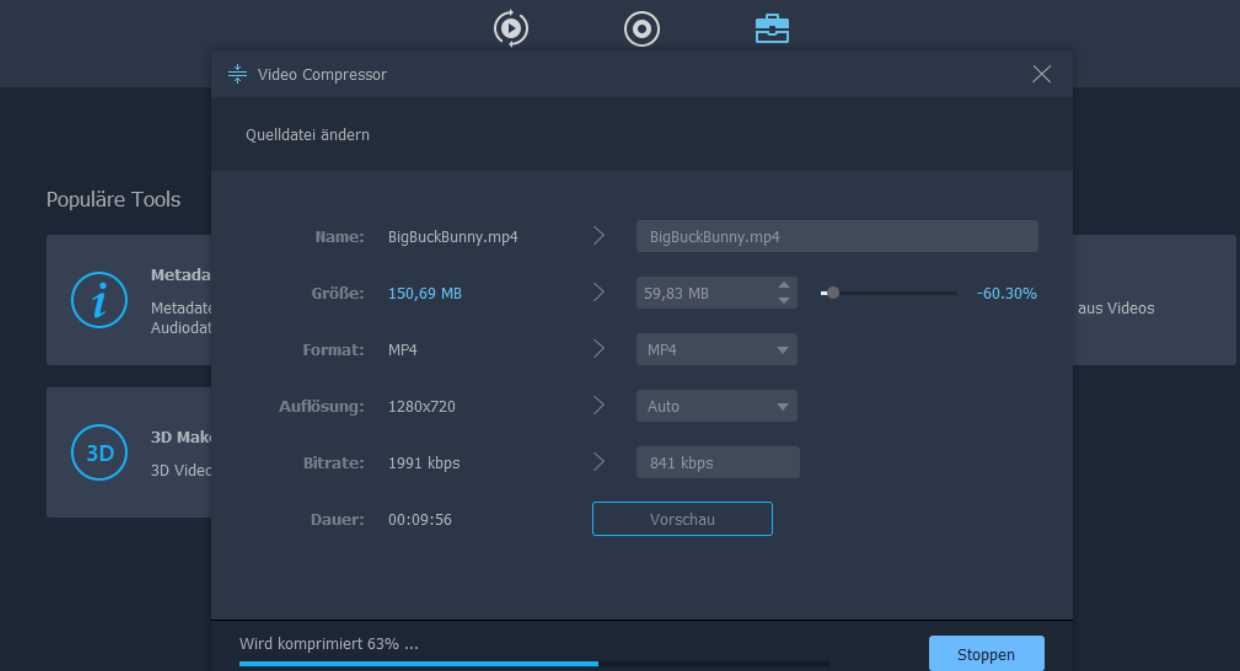
Auflösung des Videos erhöhen
Mit dem FonePaw Video Converter Ultimate können übrigens auch vorhandene Videos in niedriger Qualität in HD- oder 4K-Qualität hochskaliert werden. Um die Auflösung des Videos zu erhöhen muss lediglich die Toolbox aufgerufen werden und dort unter dem Menüpunkt „Video Enhancer“ die Option „Auflösung hochskalierien“ ausgewählt werden. Bevor man den eigentlichen Konvertierungsvorgang beginnt, wird dann noch über die untere Bildschirmleiste Wunschauflösung sowie das passende Videoformat gewählt:
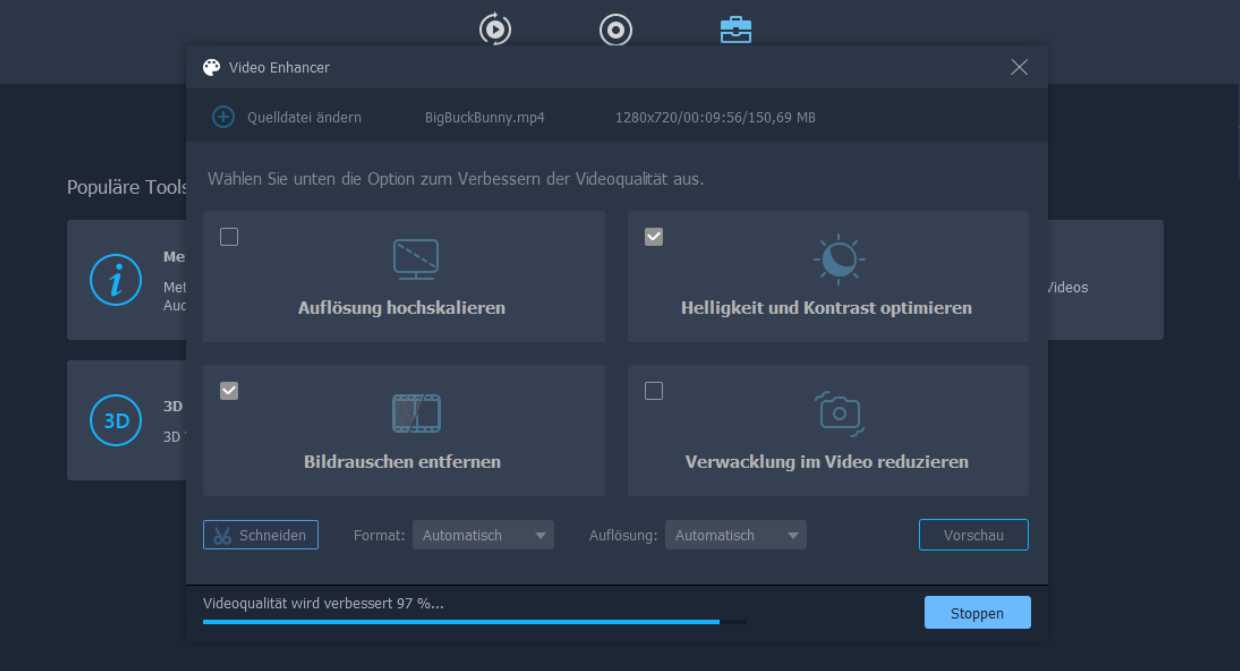
Video Optimierung integriert
Im Gegensatz zu Konkurrenzprodukten bietet der FonePaw Video Converter Ultimate auch eine integrierte Videooptimierung an. Unter anderem können so Farbkorrekturen, Rauschreduktion oder Helligkeitsanpassungen vorgenommen werden. Auch das zuschneiden der Clips ist direkt im Converter möglich und benötigt kein separates Videoschnittprogramm. Nachdem alle Einstellungen übernommen wurden, können die Videos in das gewünschte Dateiformat konvertiert werden.
